

By Vernon Roderick, Son Güncelleme: December 9, 2022
İPhone'unuzu dikkatsizce yönetmenin neden olabileceği birçok sorun var. Ancak, cihazınıza ne kadar iyi davranırsanız davranın, kaçınamayacağınız birkaç hata vardır.
Kaçınılmaz bir soruna harika bir örnek, “Bu güncellemeyi, iPhone'unuz iCloud yedeklemesinden geri yüklemeyi bitirdiğinde yükleyebilirsiniz." hata mesajı. Çoğu zaman, bu sorunla karşılaşan çoğu kullanıcının sorunu çözmesi uzun zaman alır, ancak siz farklısınız.
Bu makalede, bu sorun hakkında daha fazla bilgi edinecek ve senaryonuza en uygun çözümleri öğreneceksiniz. Bu hatanın ne olması gerektiğini tartışarak başlayalım.
Bölüm 1: “iPhone'unuz iCloud yedeklemesinden geri yüklemeyi bitirdiğinde bu güncellemeyi yükleyebilirsiniz” Genel Bakış. İletiBölüm 2: Nasıl Düzeltilir “iPhone'unuz iCloud yedeklemesinden geri yüklemeyi bitirdiğinde bu güncellemeyi yükleyebilirsiniz.”3. Bölüm: Sonuç
İPhone'unuzda bir hata mesajı almanın kötü yanı, belirsiz olma eğiliminde olmalarıdır. Onları nasıl çözeceğinizi bilmeniz için yeterli bilgi vermiyorlar. Bizim sorunumuz bir istisna değil.
“Gördüğünüzde”Bu güncellemeyi, iPhone'unuz iCloud yedeklemesinden geri yüklemeyi bitirdiğinde yükleyebilirsiniz.” hata mesajı, akla gelen ilk şey cihazınızı geri yüklemeyi nasıl bitireceğinizdir. Eğer düşündüğün buysa, o zaman doğru yoldasın.
Cihazlarını güncellemek isteyen kullanıcılar bu sorunla karşı karşıya kalanlardır. Cihazın restorasyon sürecini tamamlayamamasından kaynaklanmaktadır. Bununla birlikte, bittiğinde, “Bu güncellemeyi, iPhone'unuz iCloud yedeklemesinden geri yüklemeyi bitirdiğinde yükleyebilirsiniz.” hata mesajı artık görünmemelidir. Bu noktada, cihazınızı güncelleyebilmelisiniz.
Ancak, bu kadar basit değil. Cihazınız bir nedenden dolayı geri yüklemeyi tamamlayamıyor. Ve işlevsiz bir geri yükleme işlemini tamamlamanın birkaç yolu vardır. İlk çözümle başlayalım.
Her zaman olduğu gibi, bir sorunu çözmenin en kolay yolu özel yazılım kullanmaktır. Bizim durumumuzda uygun olan araç FoneDog iOS Araç Takımı olacaktır. FoneDog iOS Araç Takımı, üç aracın birleşimidir. çünkü ihtiyacın olacak cihazınızı geri yükleyin güncellemeye devam etmek için kullanacağımız şey iOS Veri Yedekleme ve Geri Yükleme.
iOS Veri Yedekleme ve Geri Yükleme, iOS Araç Takımı'nın oluşturma konusunda uzmanlaşmış bileşenidir. yedeklemeler ve geri yükleme onlardan. İPhone'ların en son sürümünü destekler, bu nedenle uygun olmalıdır. Yine de, işte nasıl düzeltileceği “Bu güncellemeyi, iPhone'unuz iCloud yedeklemesinden geri yüklemeyi bitirdiğinde yükleyebilirsiniz.” iOS Veri Yedekleme ve Geri Yükleme ile ilgili hata.
iPhone cihazınızı bilgisayara bağlayın. Emin ol iOS Araç Takımı zaten açık. Şimdi seçin iOS Veri Yedekleme ve Geri Yükleme seçeneğinden. Bir sonraki sayfada, öğesini seçin. iOS Veri Geri Yükleme.

Sonraki sayfa size Ad, Tarih ve Boyut gibi ilgili bilgilerle birlikte yerel yedeklemelerin bir listesini gösterecektir. Cihazınızı geri yüklemek için kullanmak istediğinizi seçin ve üzerine tıklayın. Şimdi Görüntüle.

Şimdi Görüntüle'ye tıkladığınızda, seçilen yedeklemenin içerdiği dosyalar taranacaktır. Tarama tamamlandıktan sonra, geri yükleme için dahil etmek istediğiniz dosyaları seçin. Şimdi seçin Aygıta Geri Yükle.

Bu, iPhone'unuzu hiç kullanmadan cihazınızı kolayca geri yüklemenize izin vermelidir. Başka bir deyişle, “iPhone'unuz iCloud yedeklemesinden geri yüklemeyi bitirdiğinde bu güncellemeyi yükleyebilirsiniz” sorununu düzeltebilirsiniz. hata.
Ancak, her zaman olduğu gibi, bir yakalama var. Üçüncü taraf bir araç kuracak olmanız, bazı kullanıcıları şüpheci hale getirebilir. Onlardan biriyseniz, belki diğer seçenekler daha iyi olacaktır.
Daha önce öğrendiğiniz gibi, cihaz sistemi geri yüklemeyi bitirdikten sonra kendini güncelleyebilecektir. Ancak, bunun olmasını tam olarak beklemenize gerek yok. Basitçe söylemek gerekirse, bitmesini beklemek zorunda değilsiniz. Bunu hemen durdurmanız yeterlidir, böylece “Bu güncellemeyi, iPhone'unuz iCloud yedeklemesinden geri yüklemeyi bitirdiğinde yükleyebilirsiniz." hata mesajı.
Geri yükleme işlemini mümkün olan en kısa sürede durdurmanın en basit yolu şu adımları izlemektir:
Not: Bu seçenek, yalnızca iPhone cihazı otomatik veya manuel olmasına bakılmaksızın sistem tarafından şu anda geri yükleniyorsa bu sayfada olacaktır.
Bu noktada, “iPhone'unuz iCloud yedeklemesinden geri yüklemeyi bitirdiğinde bu güncellemeyi yükleyebilirsiniz” ifadesini görmemelisiniz. hata mesajı veya bu konudaki herhangi bir hata. Ne yazık ki, orada durmadığı durumlar var. Bu gibi durumlarda, süreci durdurmanın doğru çözüm değil, başka bir şey olduğu zaten anlaşılmalıdır.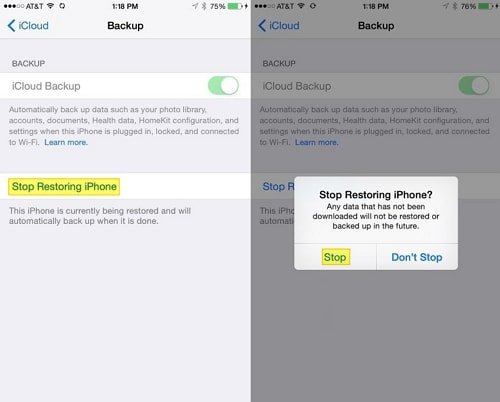
Geri yükleme işlemini basitçe durdurmanın sorunu çözmediğini belirledikten sonra, bu sefer gerçekten düzeltmeyi denemelisiniz. Başlangıç olarak, bazı basit çözümleri denediğinizden emin olun. Sonuçta, farkı yaratan şey, “iPhone'unuz iCloud yedeklemesinden geri yüklemeyi bitirdiğinde bu güncellemeyi yükleyebilirsiniz” ifadesini düzeltmek olabilir. hata mesajı.
Sorunu mümkün olan en basit şekilde nasıl çözeceğinize dair bazı ipuçlarına bir göz atın:
Tüm bunları yaptıysanız henüz bir ilerleme görmüyorsanız, "iPhone'unuz iCloud yedeklemesinden geri yüklemeyi bitirdiğinde bu güncellemeyi yükleyebilirsiniz." alay etmeniz gereken bir konu değil.
Sorunu hemen çözmenin bir başka yolu da cihazınızın sürümünü kontrol etmektir. Mümkün olan en son üretici yazılımına güncellendiğimden emin olun. Bunun nedeni, güncellenmiş bellenime sahip olmak, üstleneceğiniz güncelleme haricinde, cihazınızın şu anda en son sürümde olduğu zamandır.
adresine giderek sürümü kolayca kontrol edebilirsiniz. Ayarlar > genel > Hakkımızda. Orada, hakkında bilgileri kontrol edin Yazılım versiyonu. Aslında güncellenmediğini belirlediyseniz, “iPhone'unuz iCloud yedeklemesinden geri yüklemeyi bitirdiğinde bu güncellemeyi yükleyebilirsiniz” mesajını almanız anlaşılabilir. hata mesajı.
Daha fazla güncelleme yapabilmek için cihazınızı şu şekilde güncelleyebilirsiniz:
Bu, cihazınızı istediğiniz zaman güncellemenize izin vermelidir. Bununla birlikte, cihazınızı güncellerken her zaman bir yedekleme hazırlamanız gerektiğini unutmayın, ancak zaten bir iCloud yedeklemesinden geri yüklemeyi planladığınız için bu bir sorun olmayacaktır.
Şimdi zaten bellenimi güncellediyseniz, “iPhone'unuz iCloud yedeklemesinden geri yüklemeyi bitirdiğinde bu güncellemeyi yükleyebilirsiniz” sorununu düzeltmek için güncellemenin gerekli olmadığı açıktır. hata.
Tam olarak bilinen bir gerçek olmasa da, iCloud depolama, iPhone'unuzun depolama alanından tamamen farklıdır. Başka bir deyişle, iPhone depolama alanınızda yeterli alan varsa, bu iCloud depolamanızda da yeterli alan olduğu anlamına gelmez.
Şans eseri, “iPhone'unuz iCloud yedeklemesinden geri yüklemeyi bitirdiğinde bu güncellemeyi yükleyebilirsiniz” nedenlerinden biri. hata mesajı, iCloud deposunda veya dahili depolamada yeterli alan olmadığında ortaya çıkar.
Bu nedenle, cihazınızdan biraz alan temizlemeyi denemek çok önemlidir. Dosyaları nasıl sileceğinizi zaten bilmeniz gerektiği için bu sizin için bir sorun olmamalı. Bununla birlikte, iCloud depolaması söz konusu olduğunda farklıdır. iCloud'da nasıl yer açılacağı aşağıda açıklanmıştır:
İCloud depolama alanınızda biraz yer açmak size kalmış. Ne olursa olsun, “iPhone'unuz iCloud yedeklemesinden geri yüklemeyi bitirdiğinde bu güncellemeyi yükleyebilirsiniz” seçeneğini atlayabilmeniz gerekir. Yeterli alanınız varsa sorun. Ne yazık ki, bazı kullanıcıların cihazlarında silinecek hiçbir şeyi yok. Bu durumda, diğer seçenekler için daha iyi şansınız olabilir.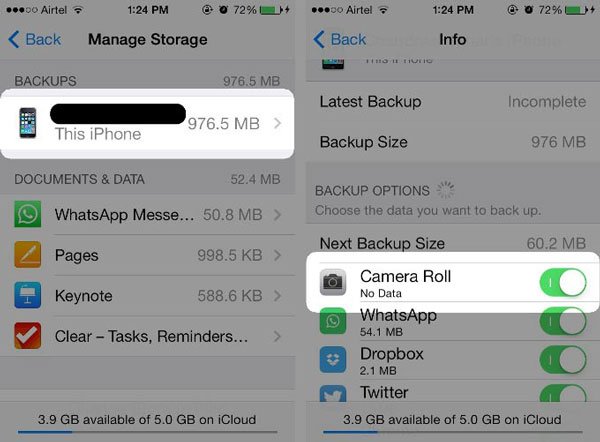
İPhone'unuzla geri yüklemeye çalışmak yeterli değilse, bir bilgisayar kullanıyorsanız bunun yeterli olacağını varsaymak doğaldır. Her iki durumda da, birçok kullanıcı “iPhone'unuz iCloud yedeklemesinden geri yüklemeyi bitirdiğinde bu güncellemeyi yükleyebilirsiniz” ifadesini düzeltebildiğini bildirdi. bir bilgisayardan geri yüklediklerinde hata.
iPhone cihazınızı bir bilgisayarla geri yüklemek için izlemeniz gereken adımlar şunlardır:
Not: The Bulucu app, Mac'te yerleşik bir uygulamadır. Onu yüklemeye veya App Store'dan satın almaya gerek yoktur ve onu kaldırmanın bir yolu da yoktur.
Bu, iPhone cihazınızı yalnızca iCloud aracılığıyla geri yüklemeye güvenmenizden daha yüksek bir başarı şansına sahip olmalıdır. "iPhone'unuz iCloud yedeklemesinden geri yüklemeyi bitirdiğinde bu güncellemeyi yükleyebilirsiniz." hata devam ederse, bir sonraki ve belki de şimdiye kadarki en uygun seçeneği deneyin.
Cihazınız sorunlarla dolu olduğunda, onu ilk haline döndürmenin belki de en iyi zamanıdır. Bu bölümde yapacağımız şey bu. Cihazınızı sıfırlamak ve baştan kurmak oldukça basittir. “iPhone'unuz iCloud yedeklemesinden geri yüklemeyi bitirdiğinde bu güncellemeyi yükleyebilirsiniz” sorununu çözme şansı yüksektir. konu ve bu konudaki diğer konular.
İşte iPhone cihazınızı nasıl sıfırlayacağınızla ilgili adımlar:
Birkaç dakika sürebilir, ancak sonuç her zaman aynı olacaktır. Her zaman aynı kurulum ekranıyla karşılaşacaksınız. Sonunda bitene kadar talimatlara devam edin. Uygulamalar ve Veriler ekran.
Şimdi yapmanız gereken tek şey geri yüklenmesini beklemek ve umarım, “iPhone'unuz iCloud yedeklemesinden geri yüklemeyi bitirdiğinde bu güncellemeyi yükleyebilirsiniz.” hata mesajı bu sefer görünmeyecek.
Akıllı telefonlarımızda her zaman bir sorun olacaktır. Küçük olabilir, büyük olabilir ve bazen ne olursa olsun kaçınamayacağınız bir sorun olabilir. Neyse ki, bizim durumumuz bu sefer ikincisi değil.
"iPhone'unuz iCloud yedeklemesinden geri yüklemeyi bitirdiğinde bu güncellemeyi yükleyebilirsiniz." hata mesajı ancak doğru çözümle çözülebilecek bir sorundur. Bu makale, sizin için bir tehdit oluşturmamalıdır.
Hinterlassen Sie einen Kommentar
Yorumlamak
FoneDog iOS Araç Seti
FoneDog iOS Araçları - iOS cihazınızın en büyük ve etkili çözümlerini sağlar, iOS cihazınızdan oluşan çeşitli sorunları kolayca ve etkili çözmenize yardım eder.
Ücretsiz deneme Ücretsiz denemePopüler makaleler
/
BİLGİLENDİRİCİLANGWEILIG
/
basitKOMPLİZİERT
Vielen Dank! Merhaba, Sie die Wahl:
Excellent
Değerlendirme: 4.7 / 5 (dayalı 63 yorumlar)